아이폰에서 실행 취소(Command + Z 또는 Control + Z) 명령을 사용하는 3가지 방법
일반적으로 컴퓨터에서 방금 실행한 명령을 취소하는 방법은 맥에서는 Command + Z, 윈도우 PC 에서는 Control + Z 키를 누르면 됩니다.
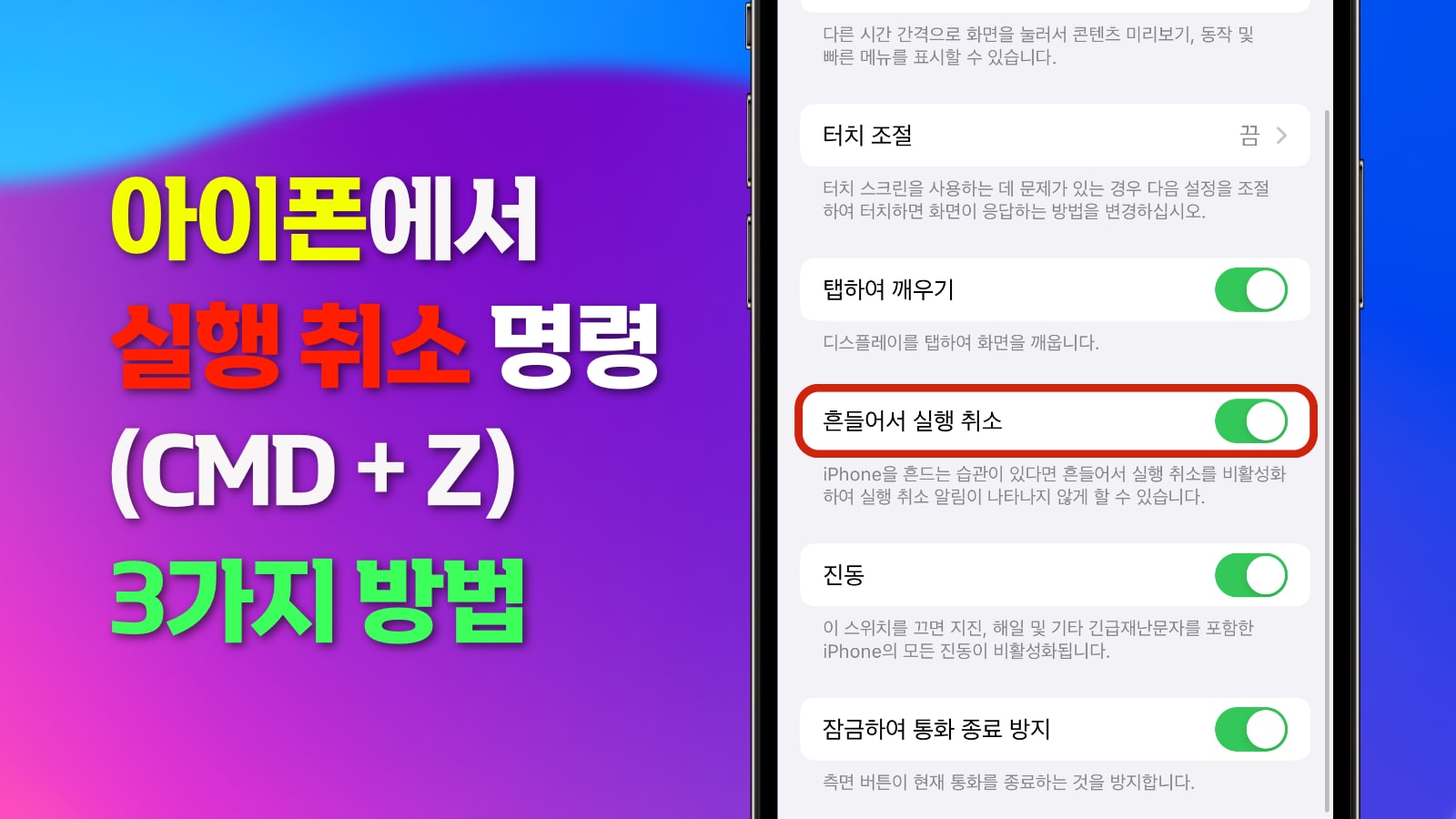
그러나 아이폰에는 단축키로 실행 취소 명령을 누를 수 있는 방법이 없습니다.
그렇다면 아이폰에서는 어떻게 실행 취소 명령을 사용할 수 있을까요?
아이폰에서 실행 취소 명령을 사용하는 3가지 방법을 소개합니다.
이 방법은 아이패드 키보드가 없는 아이패드 화면에서도 동일하게 적용됩니다.
아이폰에서 실행 취소(CMD + Z 또는 CTRL+Z) 명령을 사용하는 방법
1. 아이폰을 흔들어 주세요
아이폰을 흔들면 취소 또는 실행 취소 명령이 실행됩니다.
기본적으로 아이폰을 흔들면 실행 취소 명령이 기본 설정되어 있으므로 추가적으로 설정할 것은 없습니다.
아이폰을 흔들면 실행 취소 명령은 다음과 같은 경우에 사용할 수 있습니다.
- 메일 및 메모 앱과 같이 텍스트를 입력하는 앱
- 메일 앱에서 아카이브 실행 취소, 휴지통 실행 취소, 깃발 표시 취소, 보내기 취소 등
- 파일 앱에서는 이동 및 삭제와 같은 작업을 실행 취소 합니다.
- 일반적인 앱에서 실행 취소
이 방법은 그저 아이폰을 약간 흔들기만 하면 됩니다.
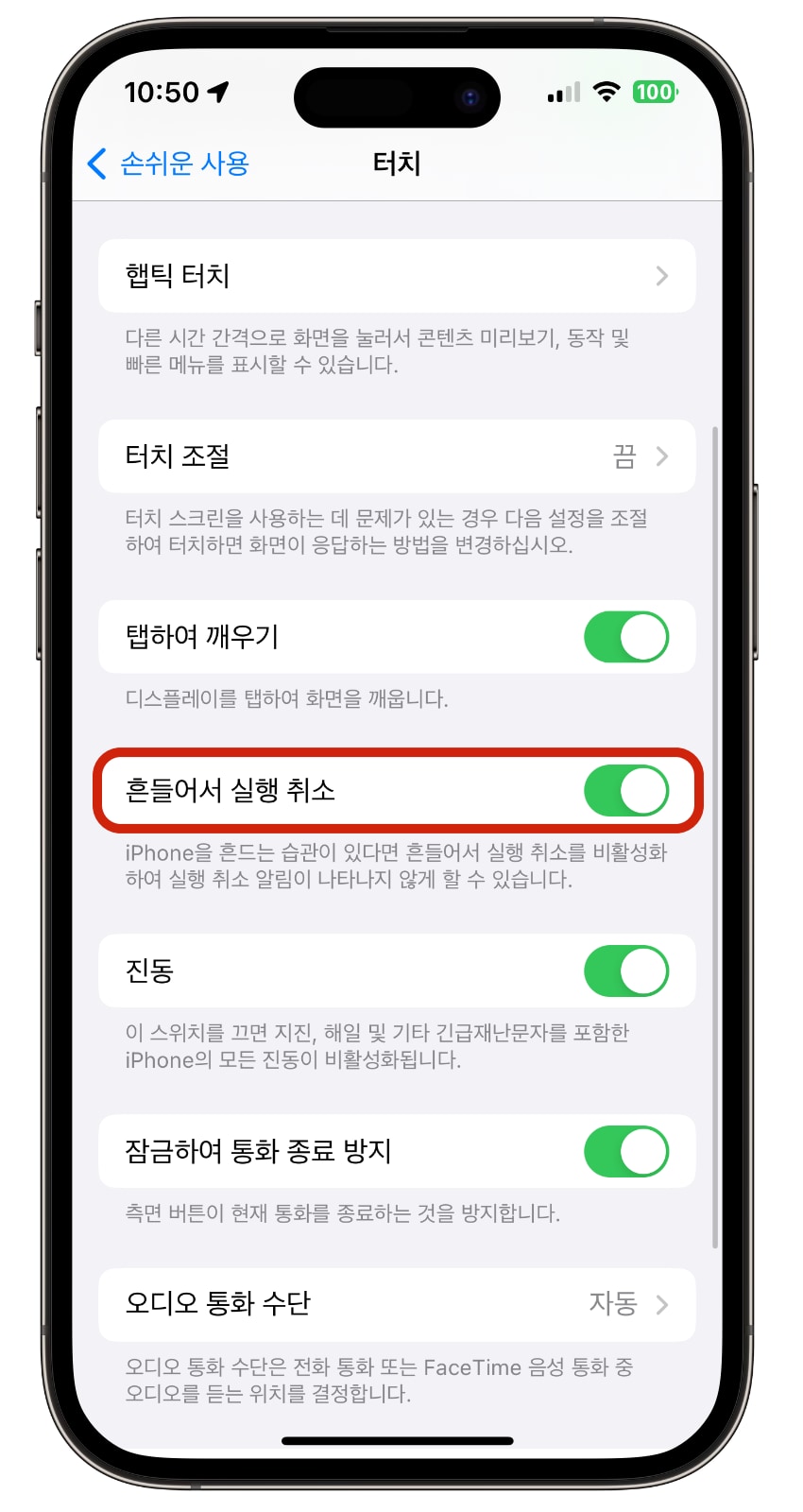
만약 아이폰을 흔들어도 작동되지 않는 경우, 설정 > 손쉬운 사용 > 터치 > 흔들어서 실행 취소가 설정되어 있는 확인하면 됩니다.
2. 세 손가락으로 두 번 탭하세요
이 방법은 아이폰에서 입력을 취소할 수 있는 방법입니다.
세 손가락으로 화면을 두 번 탭하기만 하면 방금 입력한 텍스트가 삭제됩니다.
팝업창으로 ‘실행 취소’ 알림을 보여주지만 흔들어서 실행 취소와 같이 어떤 작업을 수행할 것인지 확인하지 않습니다.
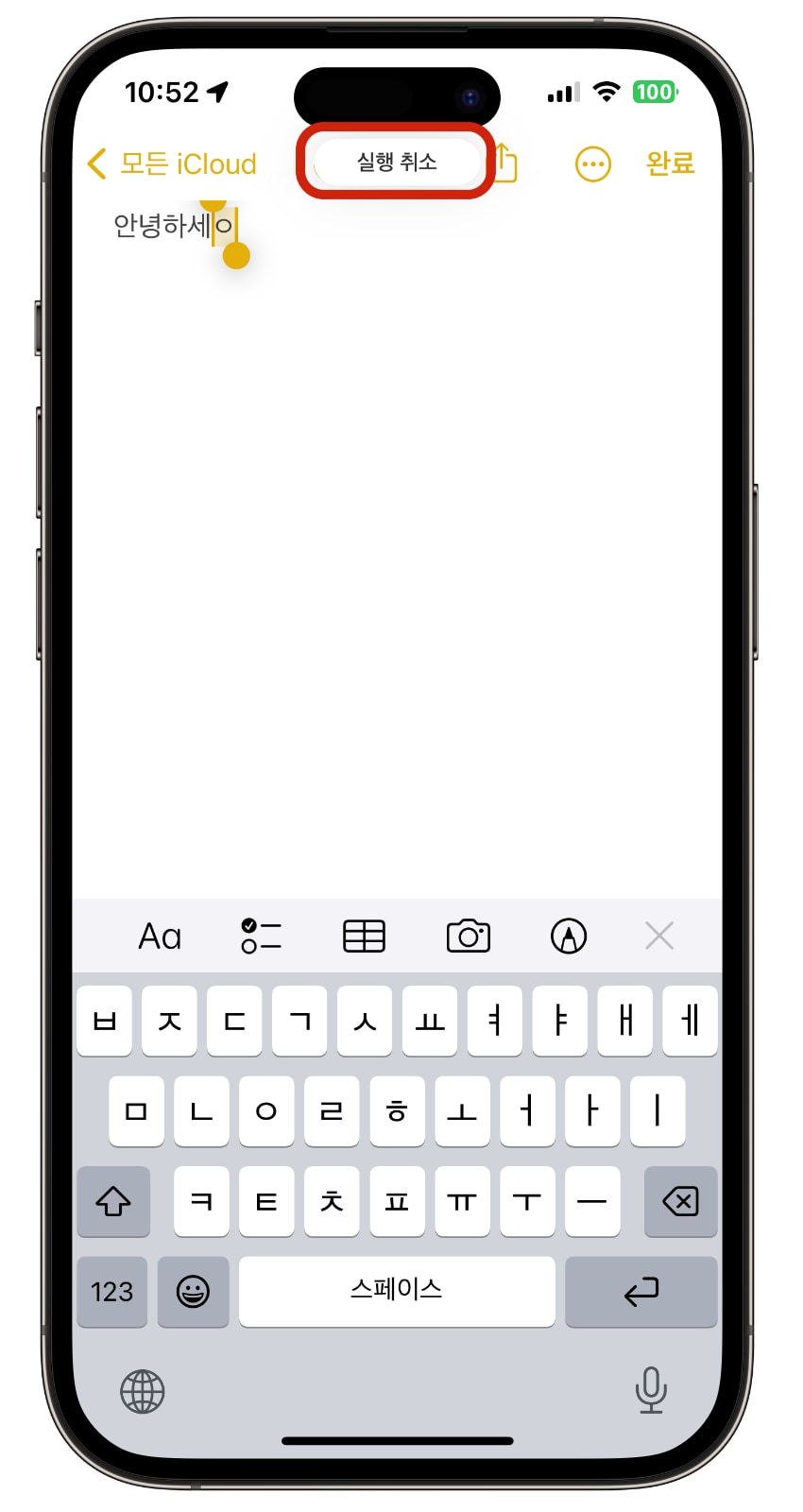
실행 취소가 실수인 경우 세 손가락으로 한번 탭하면 실행 옵션에 있는 메뉴 팝업창을 볼 수 있습니다. 이 내용은 다은 3번 항목에 확인 할 수 있습니다.
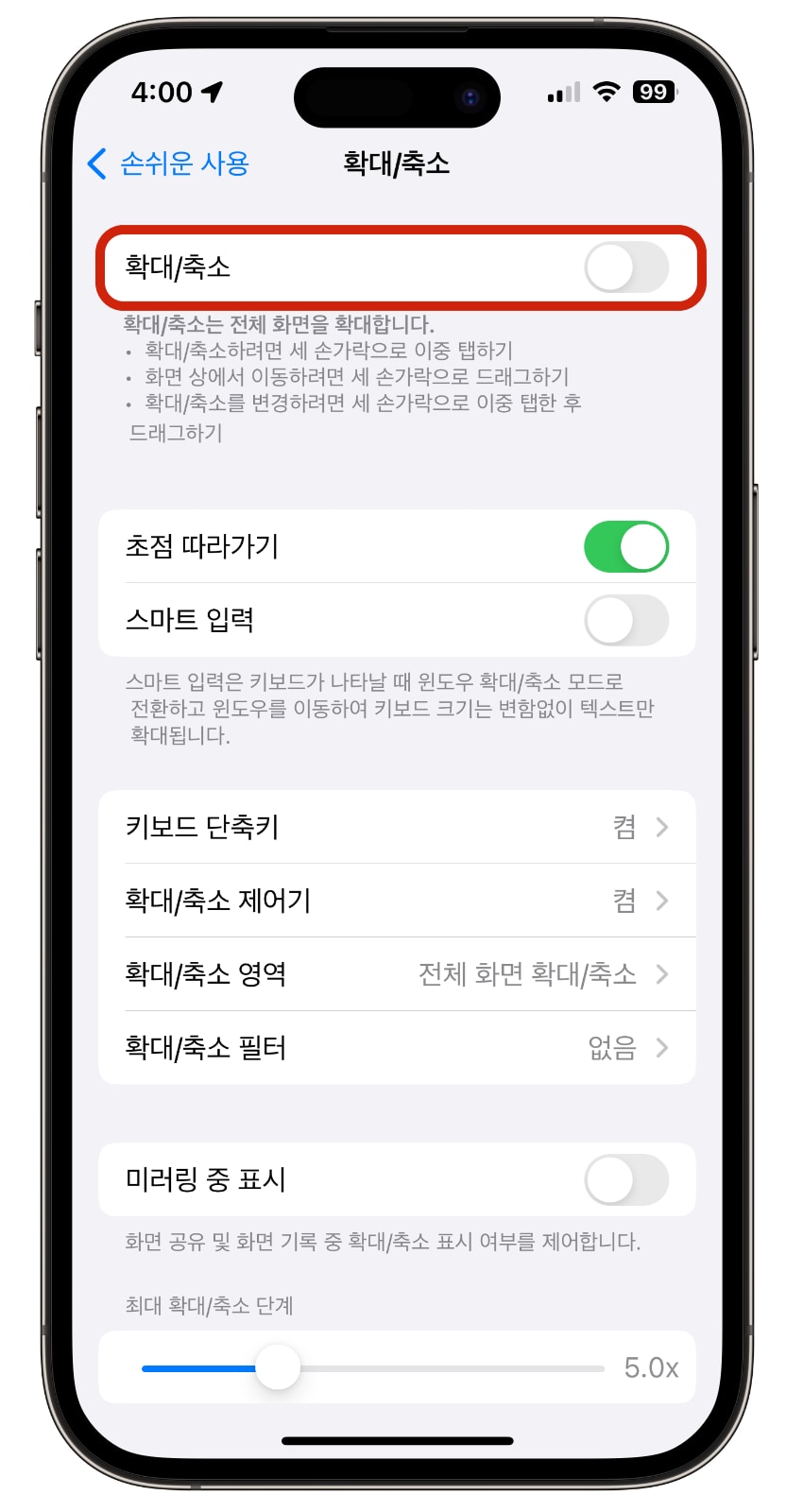
만약 아이폰 입력이 취소 되지 않고 화면이 확대되는 경우 설정 > 손쉬운 사용 > 확대/축소 항목이 켜있는 경우이므로 이를 끄면 됩니다.
3. 세 손가락으로 한 번 탭하세요
이 방법은 보다 안정적인 방법으로 팝업창을 띄어 자신이 원하는 명령을 바로 실행하는 방법입니다.
세 손가락으로 두 번 탭하면 입력한 문자가 바로 삭제되지만 이 방법은 그림과 같이 팝업창이 뜨면서 실행 취소, 잘라내기, 복사, 붙여 넣기 및 실행 복귀 명령을 선택할 수 있습니다.
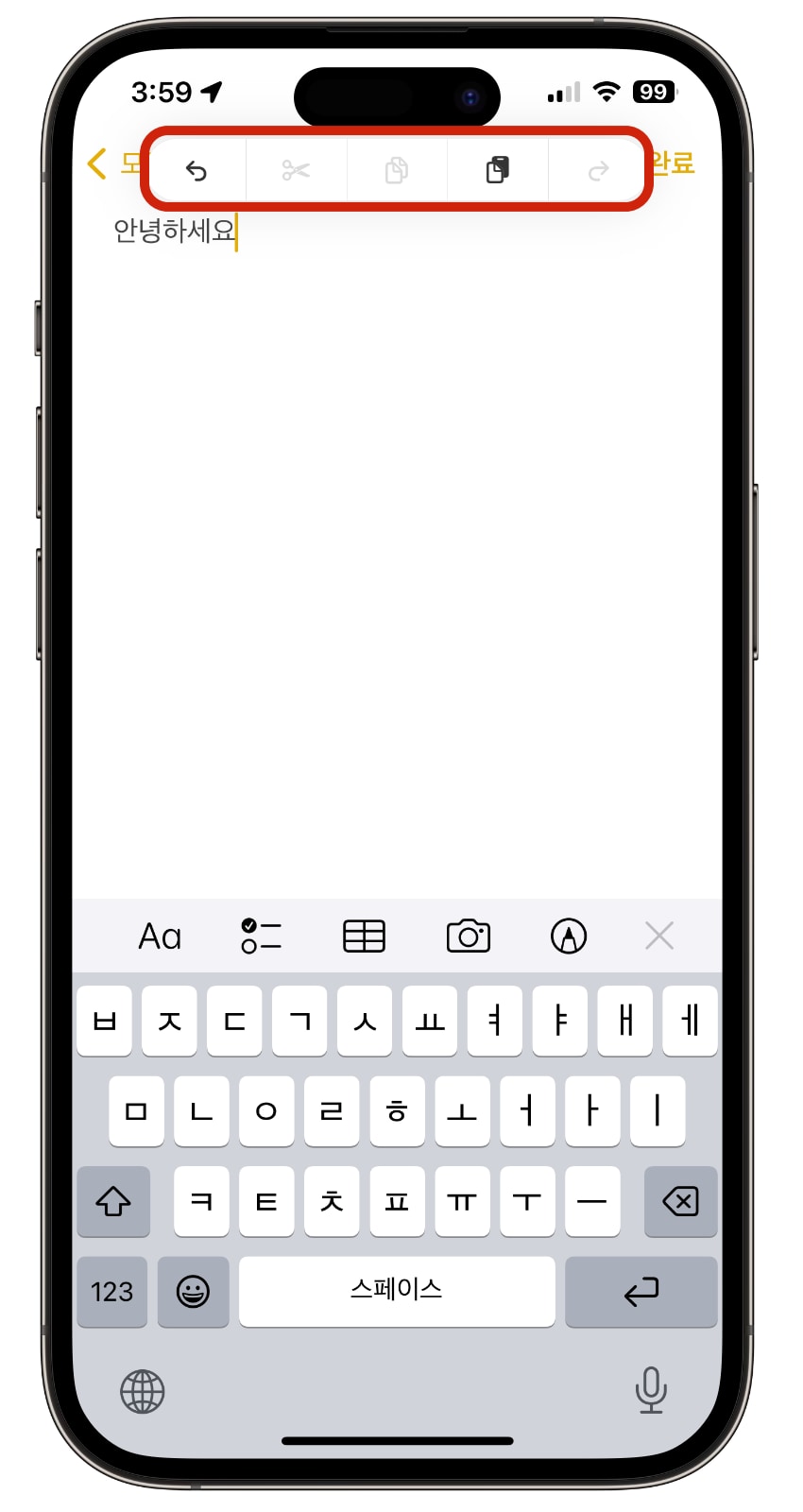
그러므로 보다 안정적으로 실행 취소 명령을 사용할 수 있습니다.
이상으로 아이폰에서 실행 취소 명령을 사용하는 방법을 살펴봤는데요,
만약 아이폰이나 아이패드(매직키보드)에 블루투스 키보드를 연결하여 쓴다면 맥과 같이 Command + Z 키를 누르면 똑같이 실행 취소 명령을 사용할 수 있습니다.
물론 실행 취소 명령의 반대 명령인 실행 복귀 명령은 Shift + Command + Z 키를 누르면 됩니다.
또한 아이패드를 맥과 함께 유니버설 컨트롤를 사용하는 경우 맥과 마찬가지로 Command + Z를 사용할 수 있습니다.
아이패드의 메모 앱에서 온 스크린 키보드로 사용할 경우 이미지와 같이 키보드 상단 왼쪽에 실행 명령 화살표가 있으므로 이를 사용하면 좀 더 수월하게 실행 취소 명령을 사용할 수 있습니다.
![]()
저는 개인적으로 아이폰에서 입력 문자에 대한 실행 취소 명령은 아이폰 흔들기 보다는 세 손가락 한 번 탭하기를 선호합니다.
왜냐면 아이폰을 흔들다가 손에서 놓치기라도 하면 치명적이고 게다가 흔들다 보면 보고 있던 화면에 대한 집중도가 떨어지는 듯한 느낌이 있어서 그냥 한 번 탭하기를 주로 사용합니다.
여러분은 주로 아이폰을 흔드십니까? 아니면 저처럼 세 손가락으로 한 번 탭하기를 사용하십니까?
오늘도 구독해 주셔서 감사합니다. 플랜김이었습니다.






